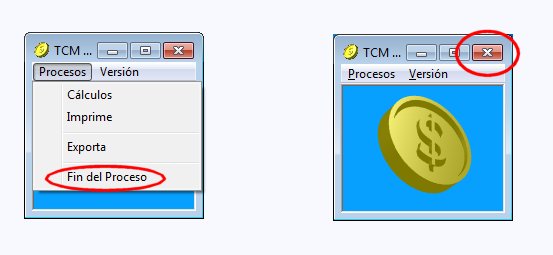TCM - Mi Sueldo
TCM - Mi Sueldo
Es un software extremadamente liviano y sencillo para hacer cálculos de remuneraciones de acuerdo a la legislación vigente en Chile. El usuario puede calcular su propio sueldo personal, o el de toda la empresa. Es posible calcular el costo para la empresa de pagar una remuneración, partiendo del sueldo contratado o del valor líquido a pagar y más.
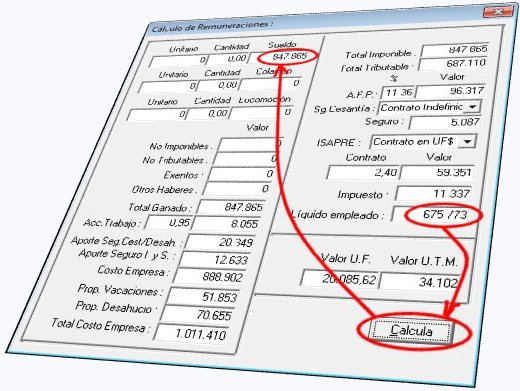
El usuario puede trabajar en pantalla, o imprimir el resultado como documentación, o exportarlo a la tabla de una base de datos o una planilla de cálculos.
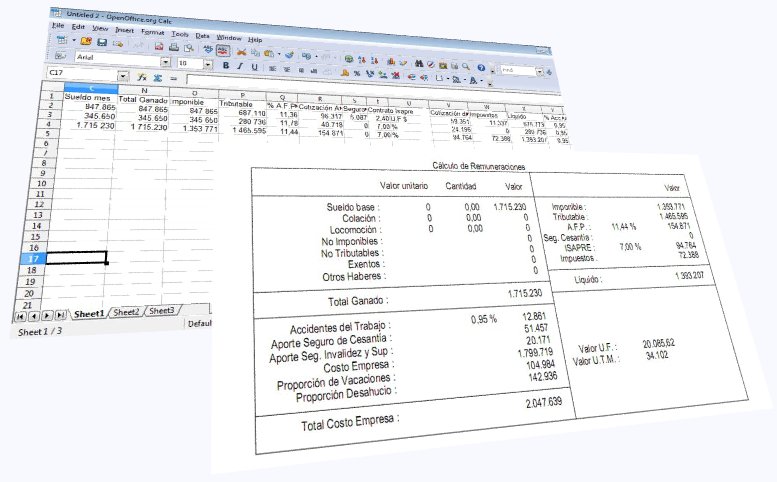
Como instalar Mi Sueldo
Es muy sencillo. Usted recibe un paquete ZIP que contiene el programa y esta documentación. Basta con abrir el paquete ZIP en el directorio que a usted le acomode y el sistema queda de inmediato operativo.
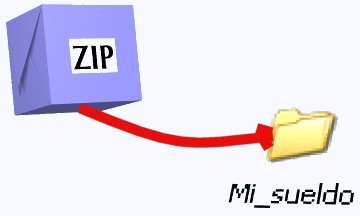
Si desea hacer un acceso directo de Mi Sueldo, por ejemplo, sobre su escritorio, basta con que arrastre el ícono desde el directorio en que instaló, hasta el lugar donde desea instalar el acceso directo, manteniendo pulsada la tecla [Alt].
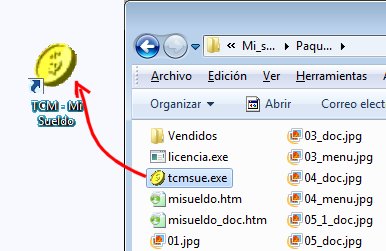
Trabajando con Mi Sueldo
Ejecute Mi Sueldo pulsando doble sobre tcmsue.exe, o su acceso directo. Aparecerá el panel del programa siguiente:
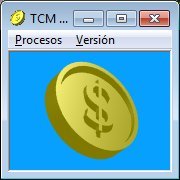
Mi Sueldo tiene tres funciones que se seleccionan en el menú de Procesos del panel principal. Para ver el menú de opciones pulse sobre Procesos:
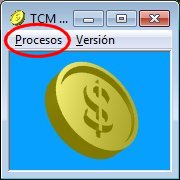
El sistema mostrará el Menú siguiente:
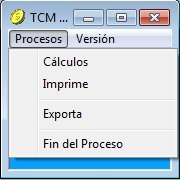
Proceso Cálculos
El Proceso de Cálculos se selecciona en el menú principal de Mi Sueldo:
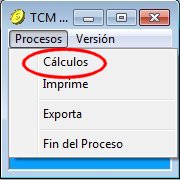
Si selecciona Cálculos, Mi Sueldo despliega el panel de cálculo de sueldos siguiente:
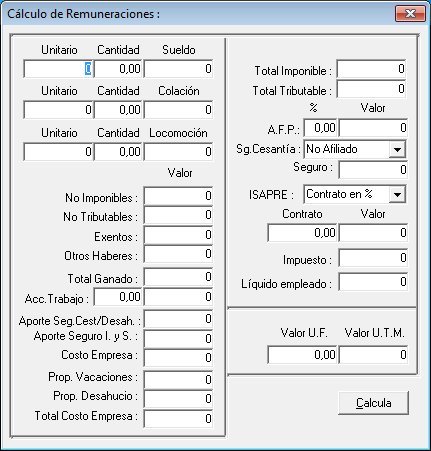
Registre en Unitario, en la primera línea el valor unitario en Base al que se calcula el sueldo. Por ejemplo, si usted paga por días trabajados, indique el valor de un día, o si liquida por horas, registre el valor de la hora.
Un Cantidad, registre el total de días u horas, o lo que sea, con hasta dos decimales. Si usted pulsa ahora el botón Calcula, el sistema le responderá el valor del sueldo correspondiente en la casilla Sueldo. Por ejemplo: Si usted paga por ensamble de cierta cantidad de productos, a razón de $786 cada uno y su jornalero realizó en el período a liquidar 300 ensambles, entonces usted registrará 786 en Unitario y 300,00 en Cantidad. Si usted pulsa ahora Calcula:
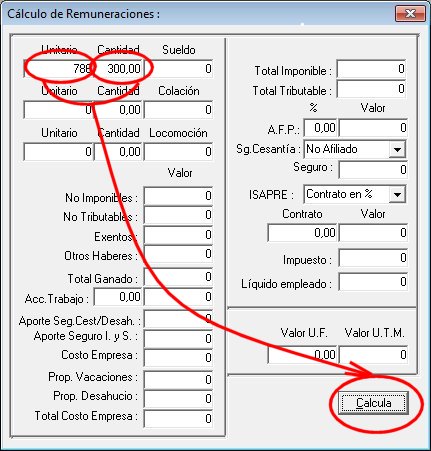
Mi Sueldo le mostrará en la casilla Sueldo el valor 235.800 que corresponde al producto 786 x 300,00 como se muestra aquí:
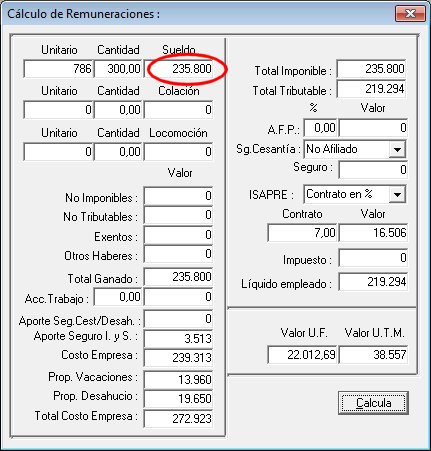
Usted puede ver que además el software hizo otra serie de cálculos relativos a la liquidación del sueldo del operario.
Si usted intentara hacer este ejemplo en Mi Sueldo, siguiendo estrictamente los pasos indicados, verá que al pulsar Calcula el software le dará el siguiente mensaje:
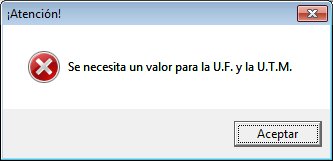
Para todos los cálculos que el software realiza se necesita estos valores, en base a los cuales se calcula las retenciones legales previsionales y tributarias. Registre entonces el valor de la Unidad de Fomento (U.F.) del último día del mes que se liquida y de la Unidad Tributaria Mensual (U.T.M.) del mes en cuestión, según lo dispone la ley.
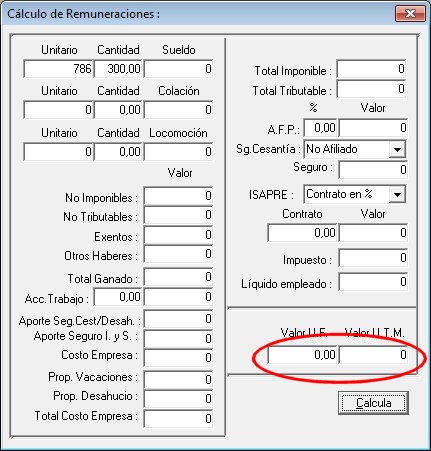
También es posible registrar directamente el monto del sueldo base mensual total, directamente en la casilla Sueldo, dejando las otras dos sin llenar.
Al igual que Sueldo, las casillas de cálculo y registro de las asignaciones de Colación y Locomoción pueden registrarse directamente o bien especificarse de acuerdo a valores unitarios por cantidad. En el ejemplo siguiente, se asume una asignación para colación de $1.200 diarios para una liquidación de 23 días, y una asignación de locomoción total de $18.240. En este ejemplo el sueldo base se ha registrado como $902.610.-
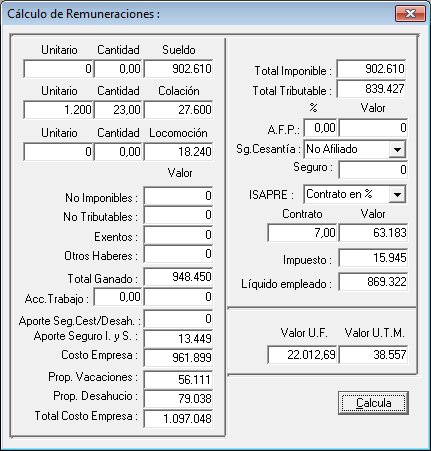
Mi Sueldo acumula como Total Ganado los valores indicados en Sueldo, Colación, Locomoción, No imponibles, No tributables, Exentos y Otros Haberes. Para el cálculo de la retención a pagar al Fondo de Pensiones, a la Administradora que corresponda (A.F.P.) y del Seguro de Cesantía, así como la retención de salud a pagar a la Institución de Salud Previsional (ISAPRE), según el contrato respectivo, el software acumula en el Total Imponible los valores de las casillas: Sueldo, No tributables y Otros Haberes. Para calcular el monto Total Tributable, Mi Sueldo acumula Sueldo, No Imponible y Otros Haberes. A este valor rebaja el monto de las retenciones previsionales calculadas en las casillas A.F.P., en Seguro (de Cesantía) y en Valor (del contrato con la Isapre). Los cálculos previsionales se realizan sobre la base del Total Imponible, mientras que el Impuesto (a retener) se calcula a partir del Total Tributable.
Del Total Ganado, el software rebajará los montos previsionales: A.F.P., Valor del contrato con la ISAPRE, Seguro de Cesantía e Impuesto para calcular el Líquido empleado. No obstante, para que este cálculo sea correcto, el usuario deberá indicar los datos correspondientes:
Cotización A.F.P.
Mi Sueldo calcula la cotización a la Administradora de Fondos de Pensiones en base al porcentaje indicado por el usuario en la casilla correspondiente:
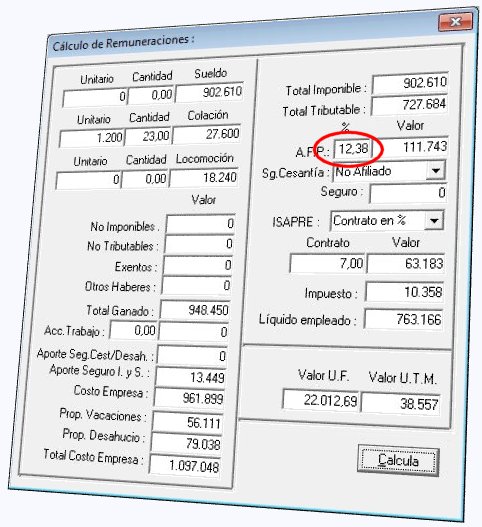
Se deberá registrar el porcentaje con hasta dos decimales, como se ve en la figura (12,38). Al pulsar Calcula, el software hace el cálculo del porcentaje correspondiente y lo rebaja del total tributable.
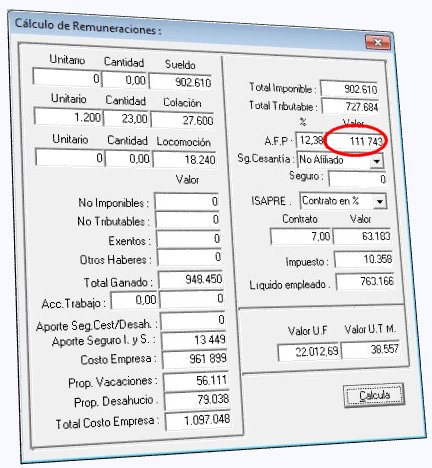
Seguro de Cesantía
El usuario deberá especificar el tipo de contrarto que tiene el empleado, de acuerdo al cual, Mi Sueldo calculará según la legislación vigente, los valores a retener al empleado y a aportar por parte del empleador. La figura muestra los tipos de contrato:
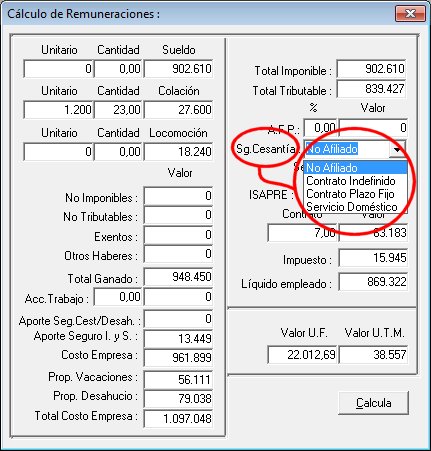
Inicialmente el Seguro de Cesantía no tiene filiación al seguro. Si el usuario marca alguna de las opciones, el contrato queda afiliado al tipo de seguro correspondiente. Para cambiar la opción, basta con elegir la alternativa operando el seleccionador.
Los ejemplos que siguen muestran el efecto de cada una de las opciones del seguro de cesantía:
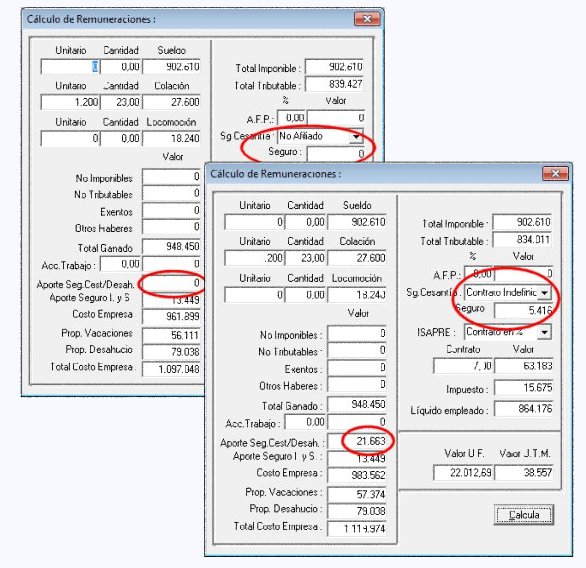
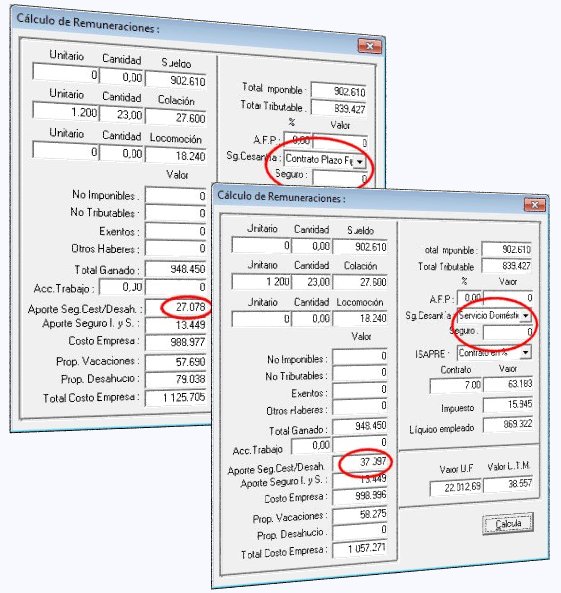
Tipo de Contrato ISAPRE
Las Instituciones de Salud Previsional (incluido el Fondo Nacional de Salud FONASA) suscriben con sus afiliados contratos en porcentajes de la remuneración imponible, en Unidades de Fomento (U.F.) o en pesos. El usuario deberá especificar a Mi Sueldo el tipo de contrato a que se refiere esta liquidación, seleccionando la opción pertinente. Por defecto, el software asume un contrato mínimo legal, expresado en porcentaje del sueldo; es decir un 7% del sueldo imponible.
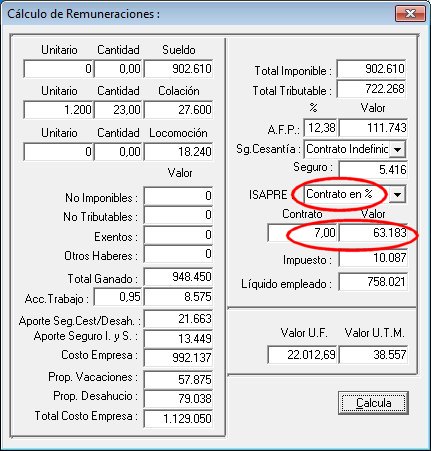
En los ejemplos de más abajo se puede apreciar el efecto de los distintos tipos de contrato con las Instituciones de Salud Previsional y el impacto en la liquidación final:
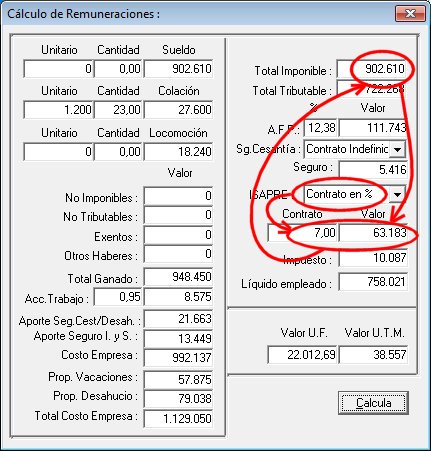
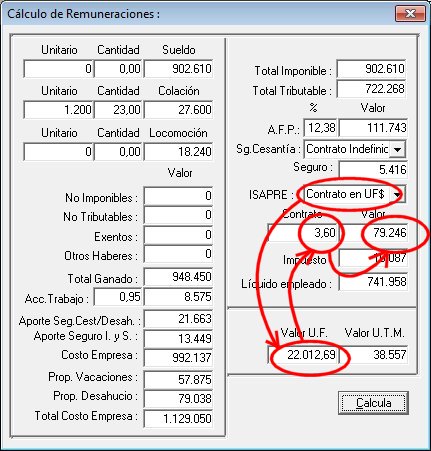
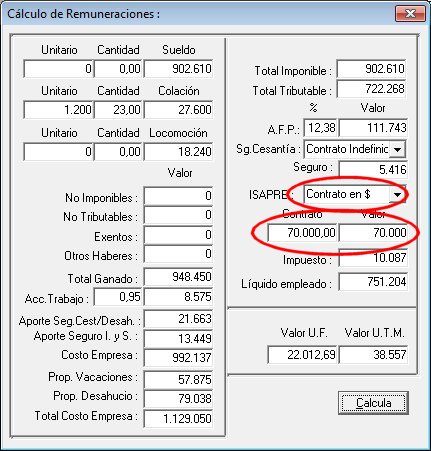
Cálculo del Impuesto Único a los Trabajadores
Mi sueldo desarrolla la tabla de impuesto a utilizar a partir del valor de la Unidad Tributaria Mensual (U.T.M.) informada por el usuario para el mes de la liquidación. Sobre esta tabla, y a partir del total tributable calculado, el software deduce los impuestos a retener:
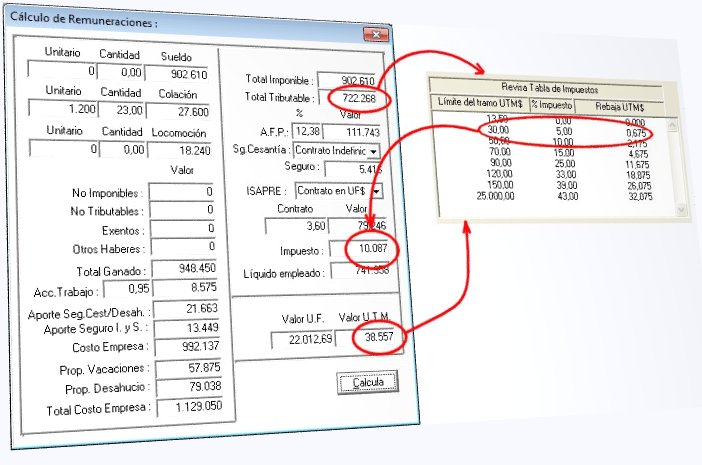
Cálculo del Seguro de Accidentes del Trabajo
Registre en la casilla Acc.Trabajo el porcentaje, con dos decimales, que su empresa debe cotizar, de acuerdo al nivel de riesgo asignado a ella por la Mutual de Seguridad correspondiente. En el ejemplo de abajo se ha supuesto que ese porcentaje es de 0,95%, que corresponde a la base mínima. Cuando se efectúe los cálculos, presionando el botón Calcula; en base al total imponible, el software obtiene el valor a cotizar por este concepto:
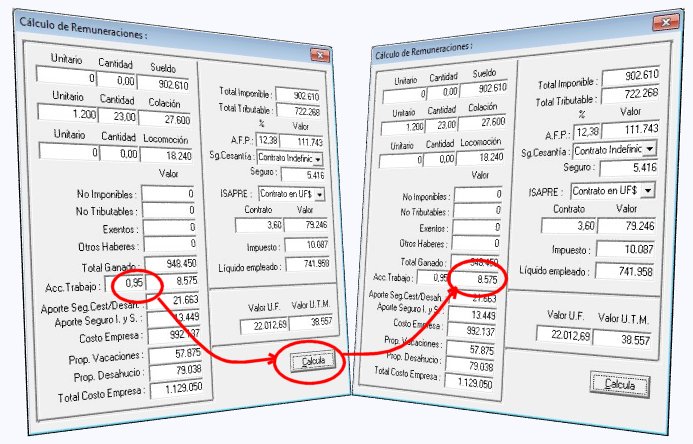
Costo Empresa
A partir de la liquidación del empleado y de los aportes que el empleador debe hacer al seguro de accidentes del trabajo, al seguro de cesantía y al Seguro de Invalidez y supervivencia, Mi Sueldo calcula el Costo Empresa incurrido en el mes de la liquidación, que no considera los costos diferidos incurribles por vacaciones y deshaucio.
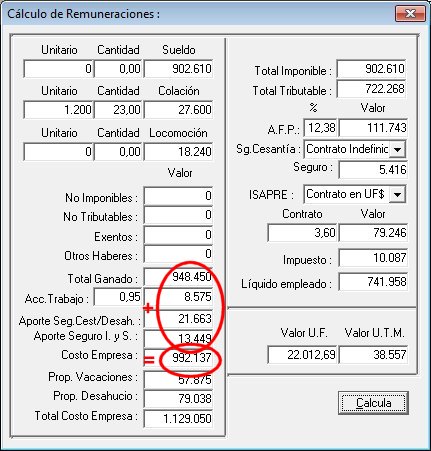
Proporción de vacaciones
Mi Sueldo calcula, a partir de la liquidación de remuneraciones del empleado, la proporción del costo de vacaciones a incurrir cuando el empleado tome efectivamente sus vacaciones. Para el cálculo se considera meses de treinta días y se asume que por cada año completo, el empleado tiene derecho a veintiun días corridos de vacaciones pagadas.
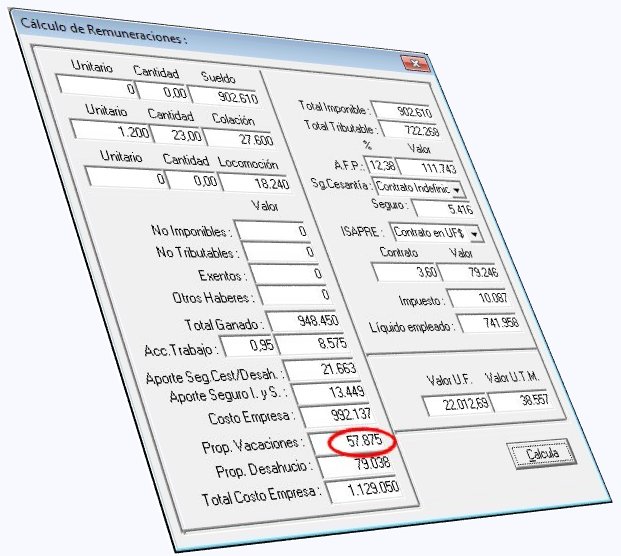
Costo proporcional para provisión de desahucio
Por cada mes trabajado por el empleado se deberá considerar un doceavo de mes a pagar por concepto de desahucio, al término del contrato, si se diera el caso, de modo de cubrir la provisión de un mes por año de indemnización. En el costo total para la empresa, el software considera esta proporción y su cálculo lo indica en la casilla Prop.Desahucio.
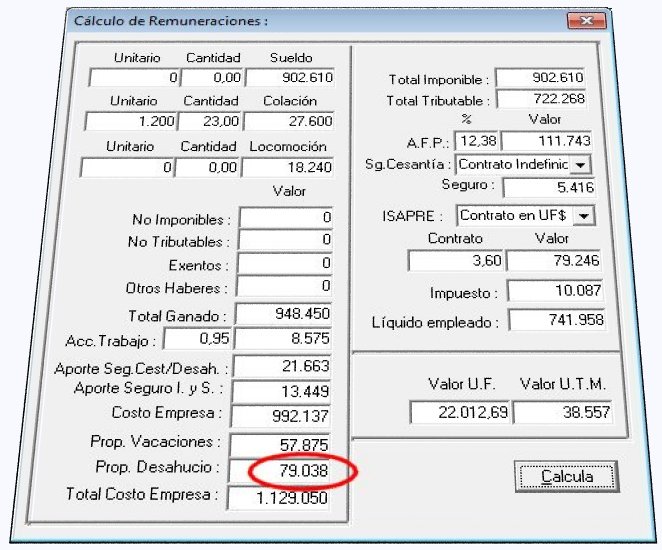
Total Costo Empresa
El Total Costo Empresa lo define Mi Sueldo como el Costo Empresa que se incurre en el mes que se liquida más los costos diferidos de vacaciones proporcionales (Prop. Vacaciones) y de desahucio (Prop. Desahucio) y lo refleja en la casilla Total Costo Empresa:
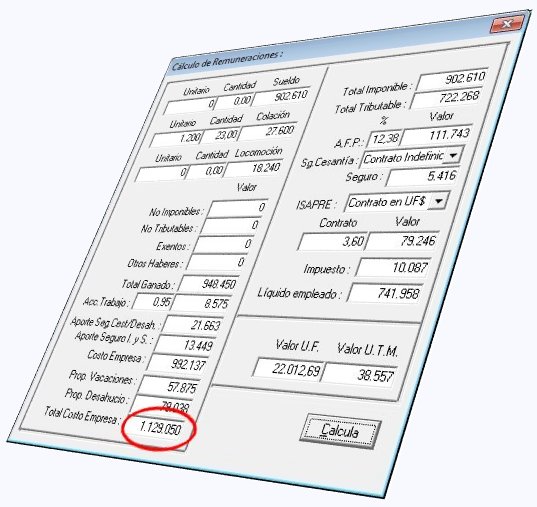
Calcular la liquidación a partir del Total Ganado
El usuario, según hemos visto, inicia el cálculo de las liquidaciones a partir del Sueldo, ya sea según un valor unitario y una cantidad, como por ejemplo 176 horas a un valor de $7.450 cada una, o a partir de un sueldo base total, como por ejemplo $780.000. Sin embargo, en muchas ocasiones el usuario tendrá algunos datos de los valores a pagar y debe calcular los totales líquidos, o el sueldo bruto mensual. Por ejemplo, considere el caso de la siguiente figura:
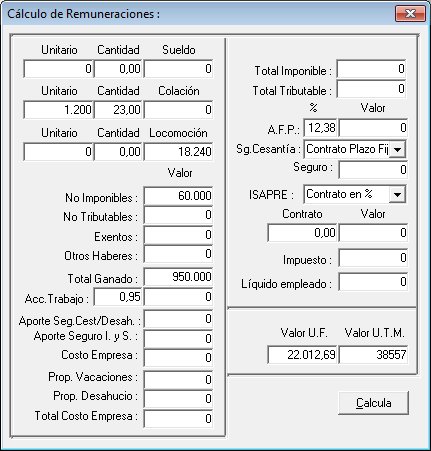
Se ha considerado pagar $950.000, incluidos una asignación de colación de $1.200 diarios, asumiendo que se trabajará 23 días al mes que ameritan pago de este beneficio, además se pagará una asignación mensual de $18.240 mensuales por concepto de locomoción y un bono de reposición de gastos no imponible, de $60.000. En las condiciones indicadas, se desea saber el costo para la empresa del empleado y el monto líquido que este recibirá. Luego de registrar los datos pertinentes, se pulsa Calcula, y el sistema completa la información a partir de los datos indicados:
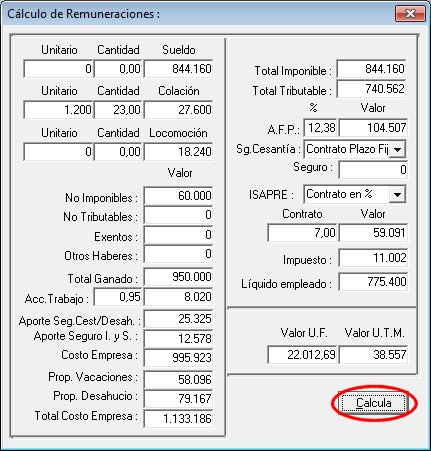
El sueldo base deberá ser, de acuerdo al cálculo del software, de $844.160 y el empleado percibirá un total líquido de $775.400. El costo total para la empresa, considerando la proporción de desahucio y vacaciones pertinentes será de $1.133.186, como determina Mi Sueldo.
Note que para que este cálculo opere apropiadamente, debe registrarse el valor de la U.F., el de la U.T.M. los contratos de ISAPRE y la especificación para cesantía, además de los porcentajes a cotizar en la A.F.P. y por concepto de seguro de accidentes del trabajo. No debe registrarse el valor del Sueldo, ni el Líquido empleado, ya que estos son puntos de partida prioritarios en relación al Total Ganado.
Calcular la liquidación a partir del Líquido a pagar al empleado
Mucho más frecuente que el caso anterior, es aquel en que se parte de un valor líquido a pagar al empleado. Por ejemplo, en este caso se desea ofrecer, en las mismas condiciones ya planteadas, un sueldo líquido de $750.000. Se registra la información del modo siguiente:
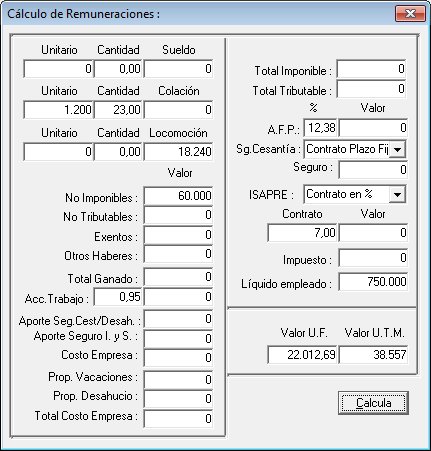
Al pulsar Calcula, el software deberá entregar, el valor Total Ganado y el Sueldo correspondiente, además de completar el resto de los cálculos, tales como valor a pagar a la A.F.P., a la ISAPRE, por los seguros de cesantía y accidente y los costos totales finales.
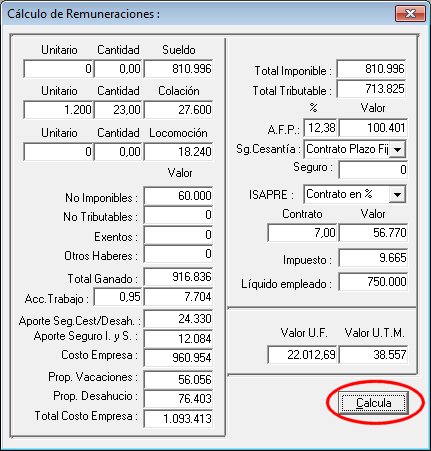
Proceso Imprime
El proceso de impresión se selecciona en el menú principal de Mi Sueldo:
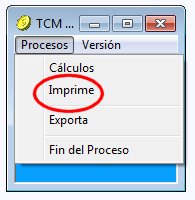
Mi Sueldo imprime la información del cálculo que el usuario hace, en el siguiente formato:
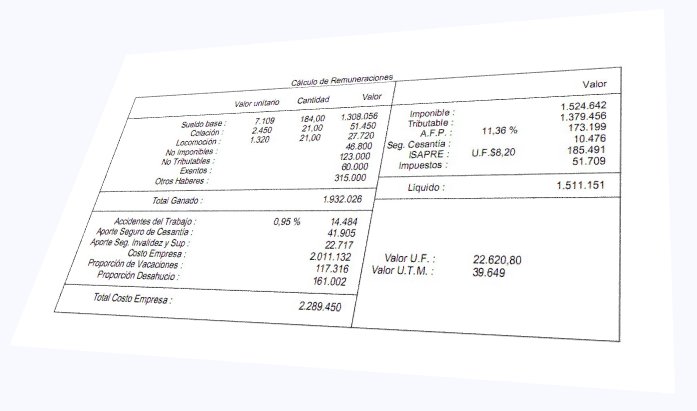
Se requiere, para la impresión correcta, papel de 8 1/2 pulgadas de ancho, por 5 1/2 o más de alto, correspondiente a media carta. Alternativamente se puede usar formato Carta (8 1/2 x 11 pulgadas) o A4 (210 x 297 mm).
Proceso Exporta
Mi Sueldo es capaz de exportar la información calculada a cualquier tabla de datos que soporte corta y pega, como Open Office y la gran mayoría de las tablas de bases de datos.
Para exportar la información de un cálculo de liquidación el usuario deberá seleccionar la opción Exporta del menú:
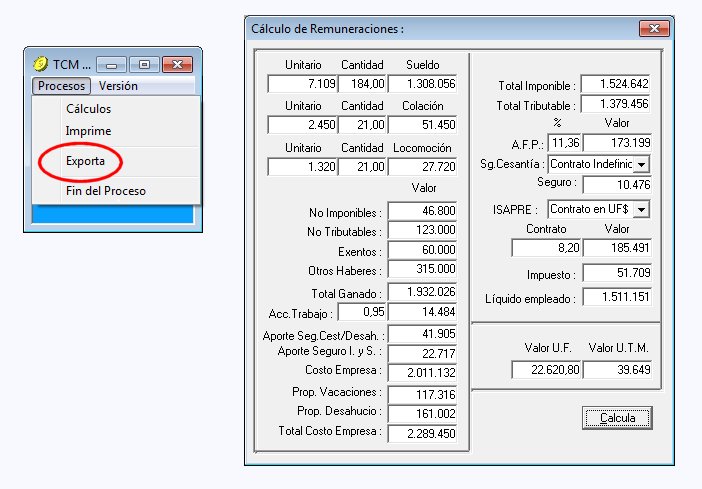
Mi Sueldo despliega el siguiente mensaje indicando que la información está lista para ser exportada a otra aplicación:
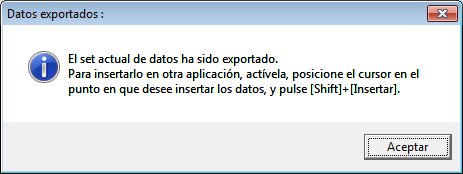
El usuario podrá pegarla en la aplicación que desee. A modo de ejemplo, se muestra aquí un fragmento de una exportación a una tabla de una planilla de cálculo:
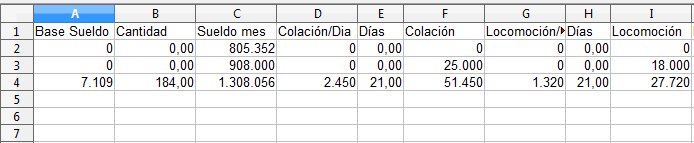
Al ejecutar la exportación, considere lo siguiente:
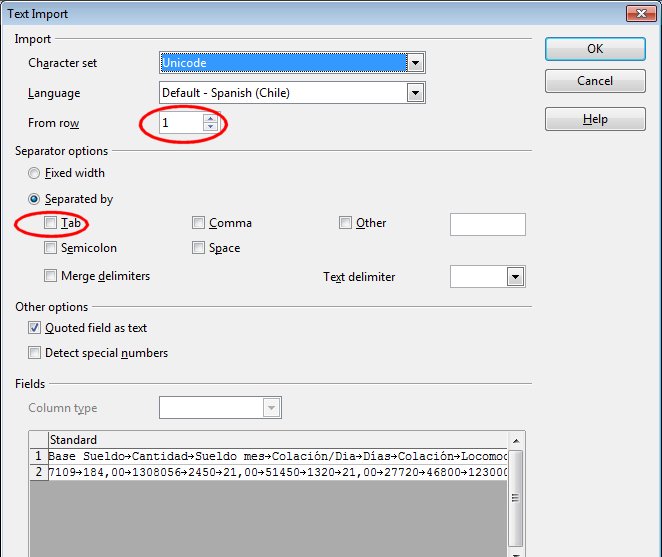
También, programando apropiadamente el software de destino, es posible generar las liquidaciones de los empleados. A continuación se muestra parte un ejemplo, aun cuando no es el tema de esta documentación:
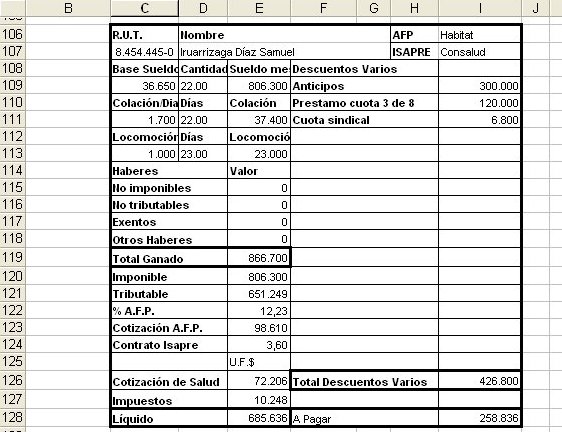
El usuario podrá efectuar múltiples cálculos y obtener resultados, así como hacer exportaciones de datos en un único proceso de Mi Sueldo. Al terminar, tiene dos alternativas que son completamente idénticas, para terminar el proceso: Puede seleccionar la opción Fin del proceso del menú, o también, puede terminarlo seleccionando el cierre de proceso de Windows: